Как правильно удалить ненужные приложения в Mozilla Firefox
В этом руководстве вы узнаете, как удалить ненужные расширения и приложения в браузере Mozilla Firefox, чтобы оптимизировать его работу и улучшить производительность.
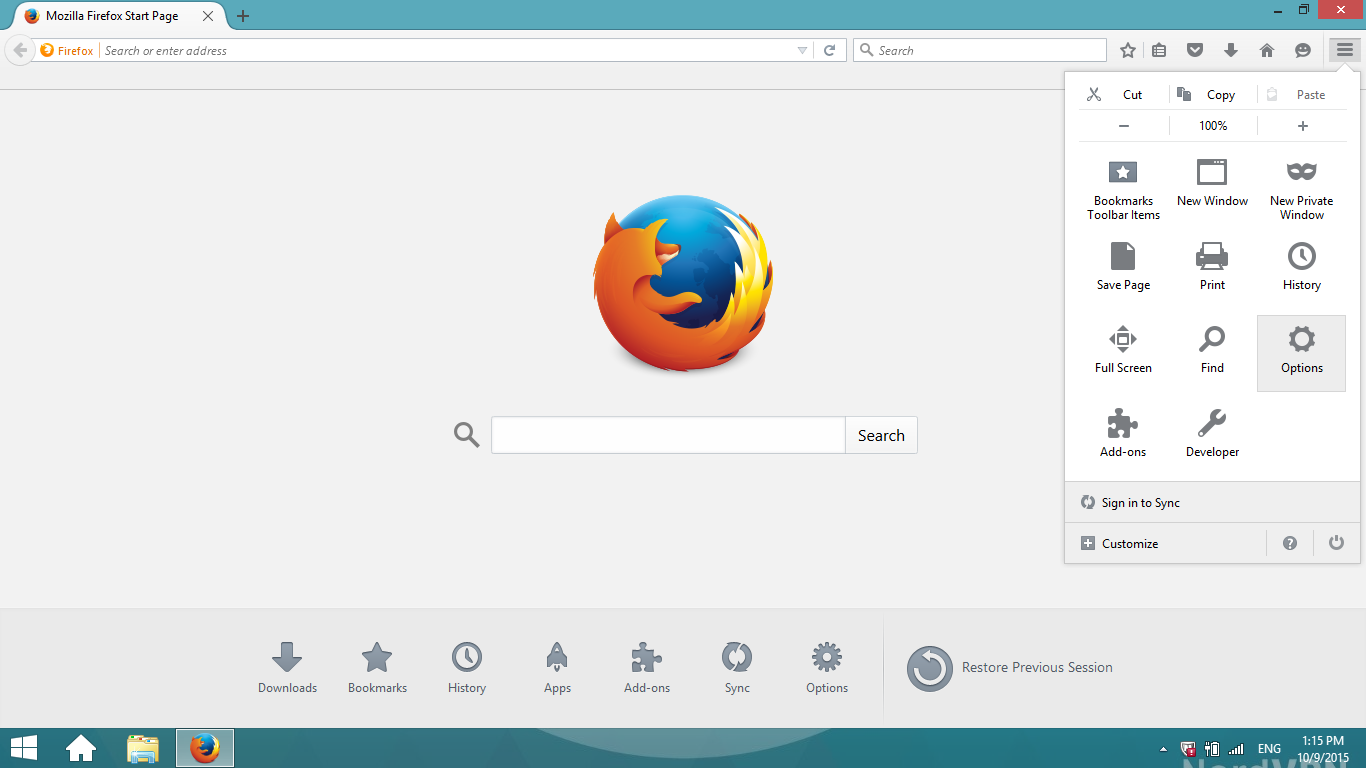
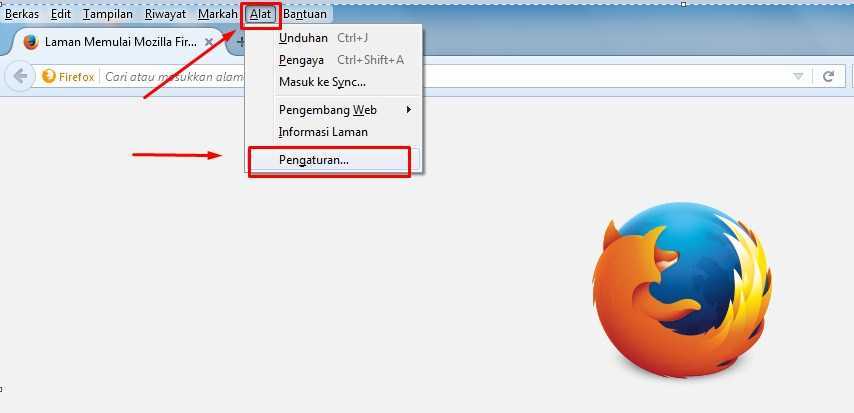

Откройте браузер Mozilla Firefox.

Как удалить Mozilla Firefox полностью с компьютера
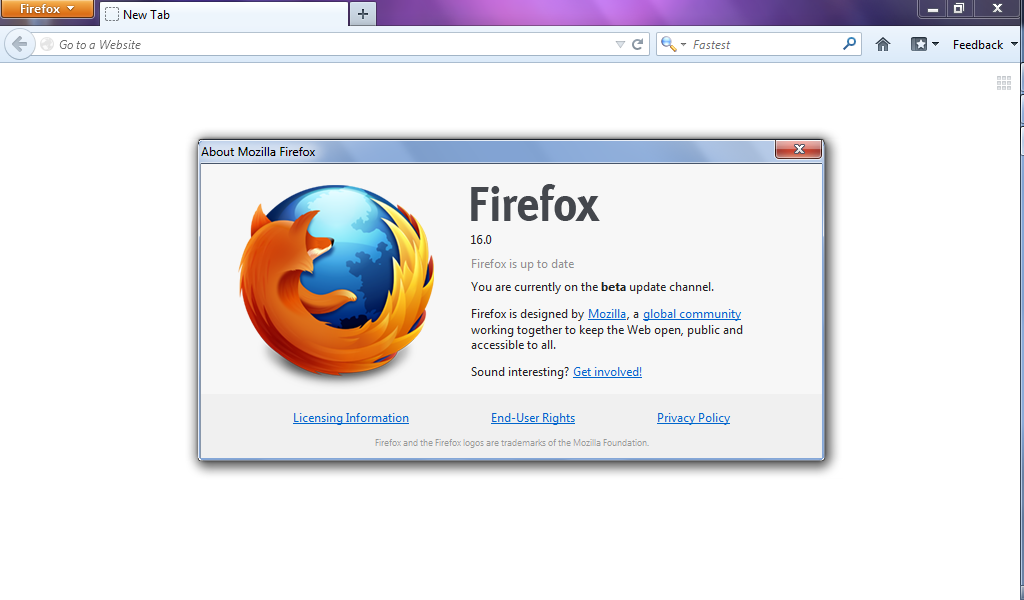
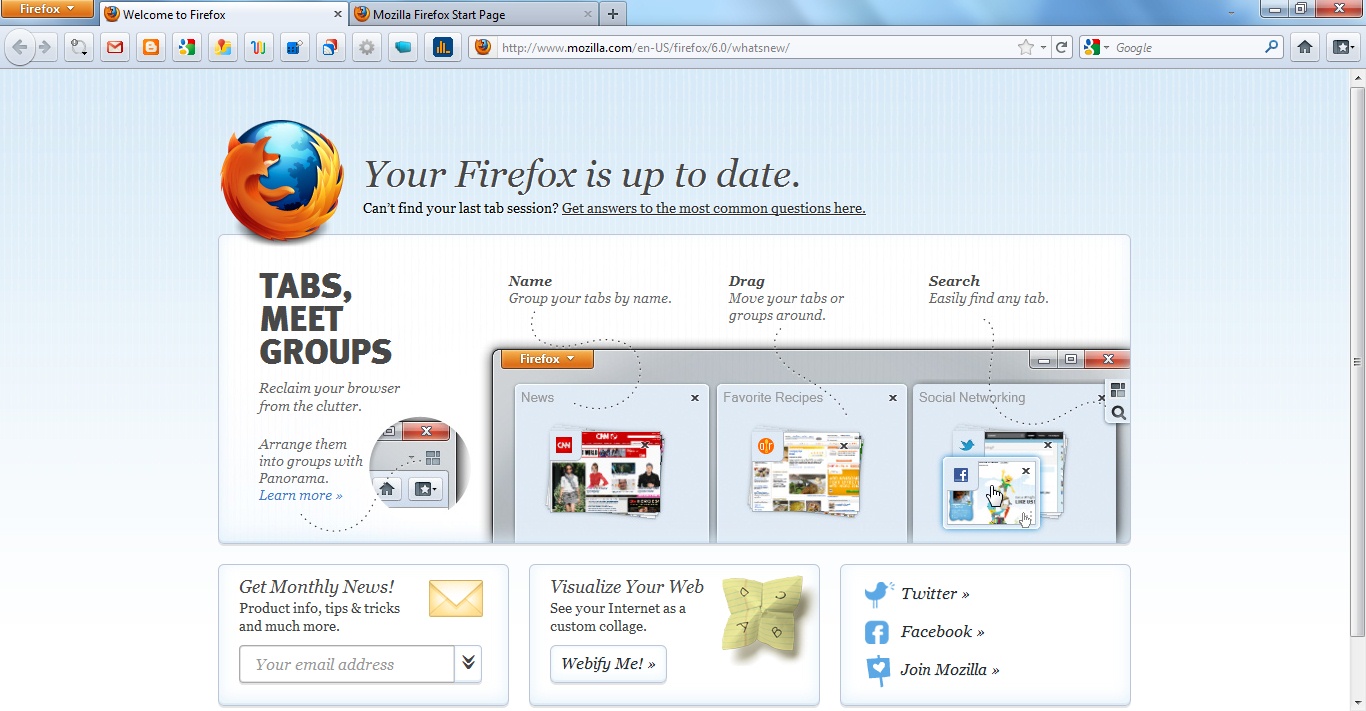
Нажмите на три горизонтальные линии в правом верхнем углу окна браузера, чтобы открыть меню.

Как удалить браузер Firefox с компьютера ?
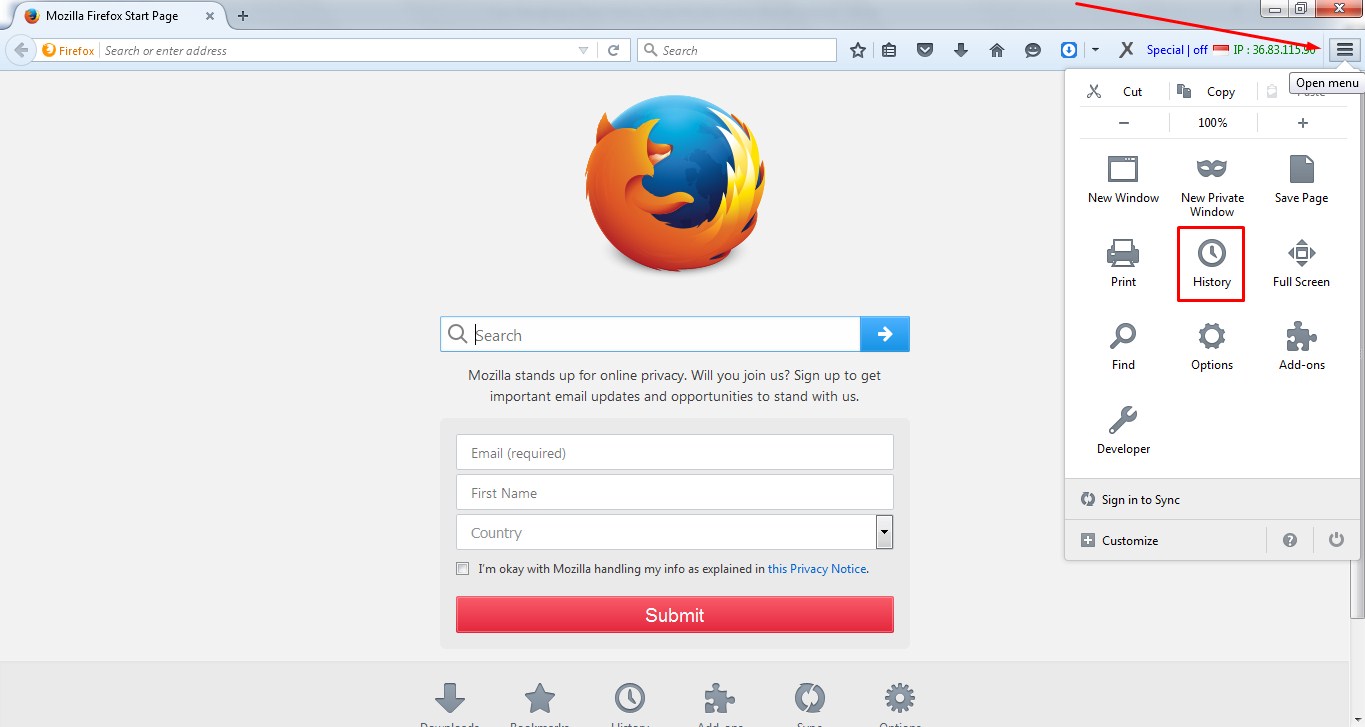
Выберите пункт Дополнения и темы в выпадающем меню.

Как УДАЛИТЬ системные приложения на Xiaomi в 2024 - Без воды
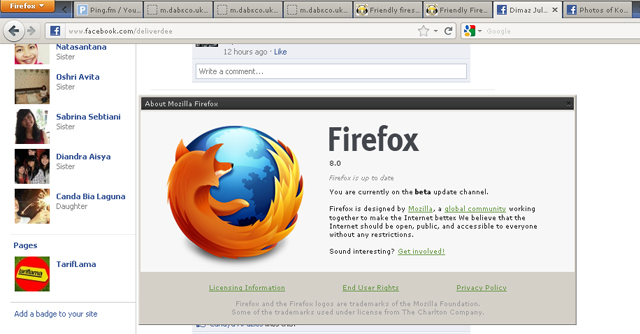
Перейдите на вкладку Расширения.

Как полностью удалить Mozilla Firefox
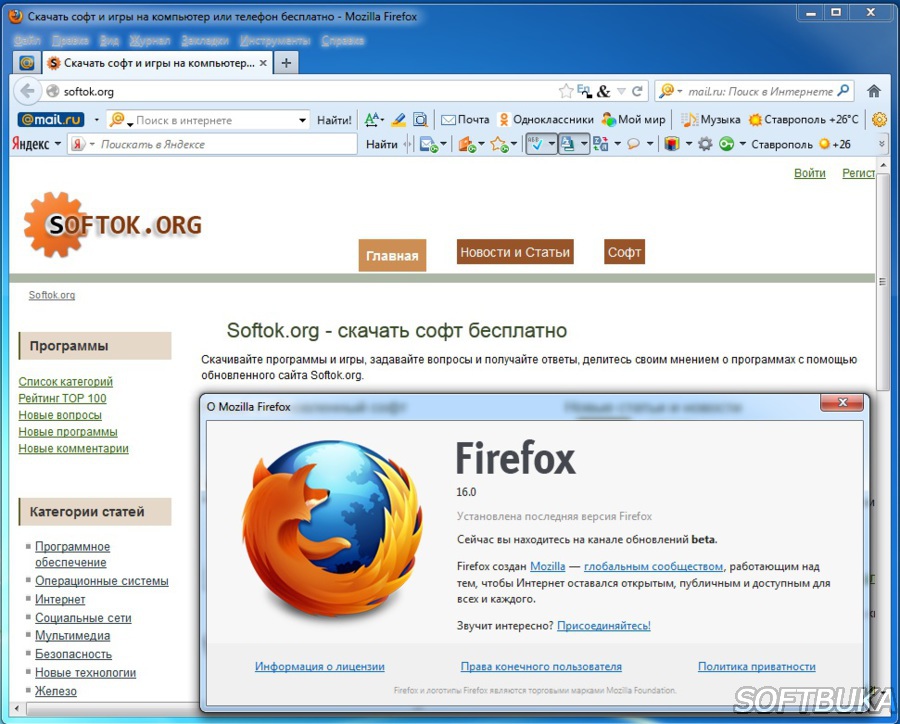
Найдите расширение, которое вы хотите удалить.

Кастомизация Firefox - сторонние темы - Как устанавливать темы в Firefox - Кастомные темы Firefox

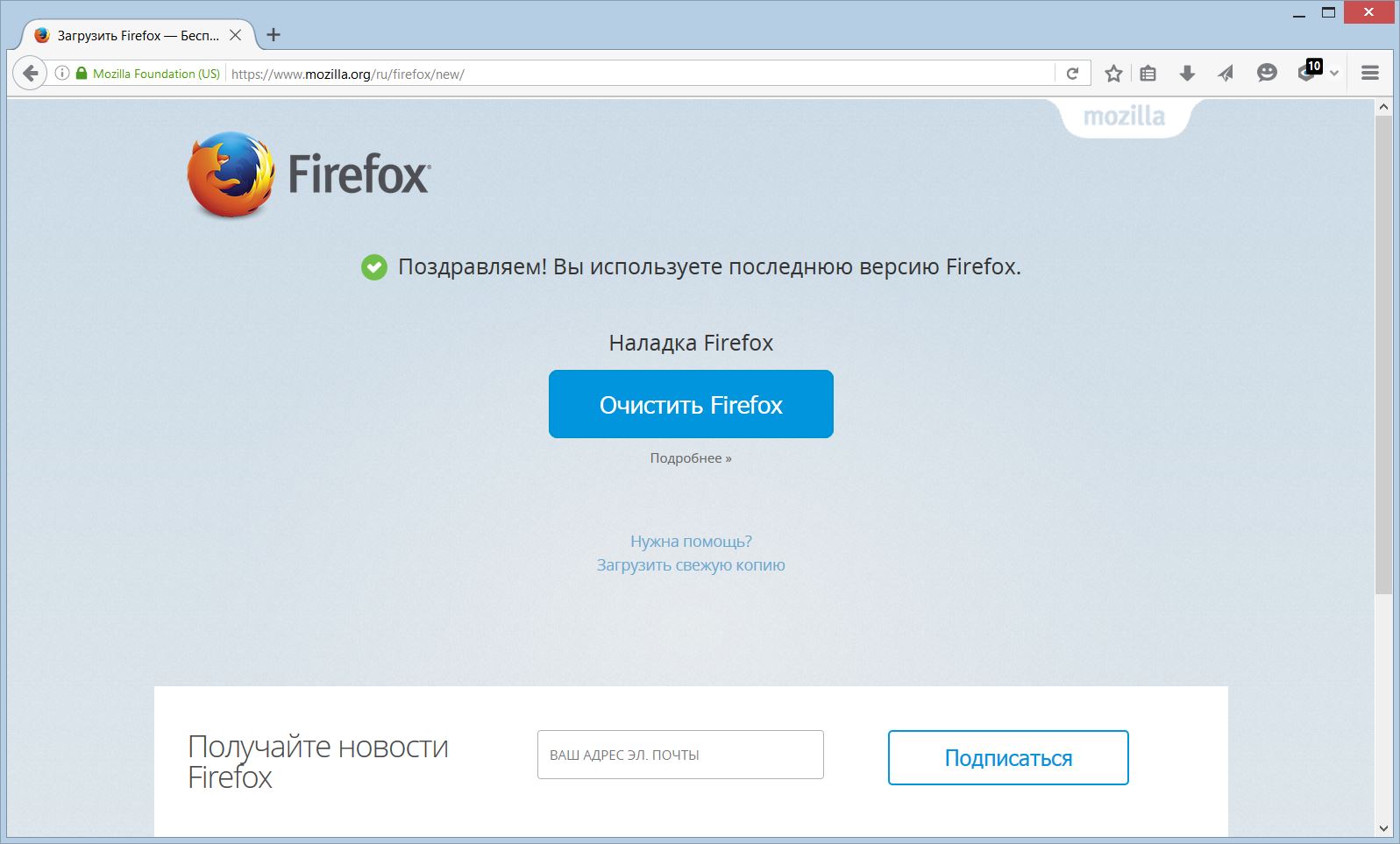
Нажмите на три точки рядом с расширением.
Выберите Удалить в контекстном меню.

Как удалить встроенные приложения Windows 10
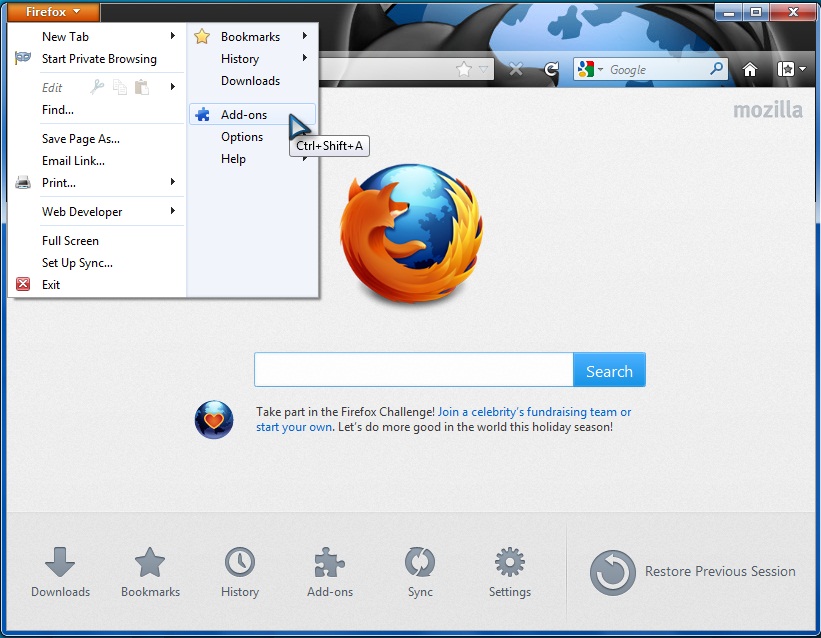

Подтвердите удаление расширения, нажав Удалить в появившемся окне.
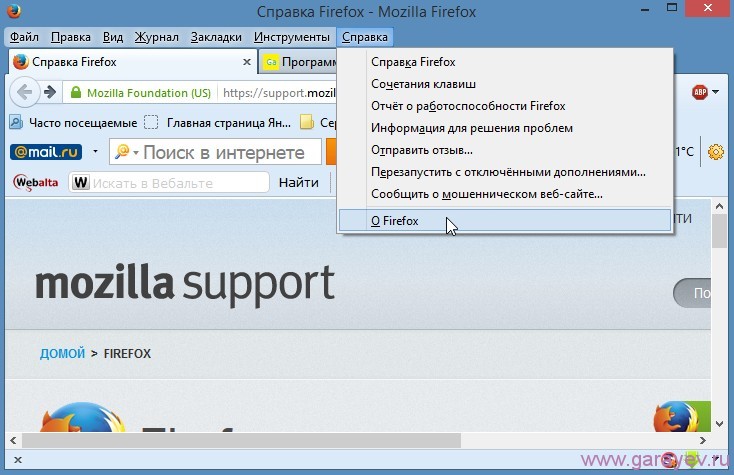
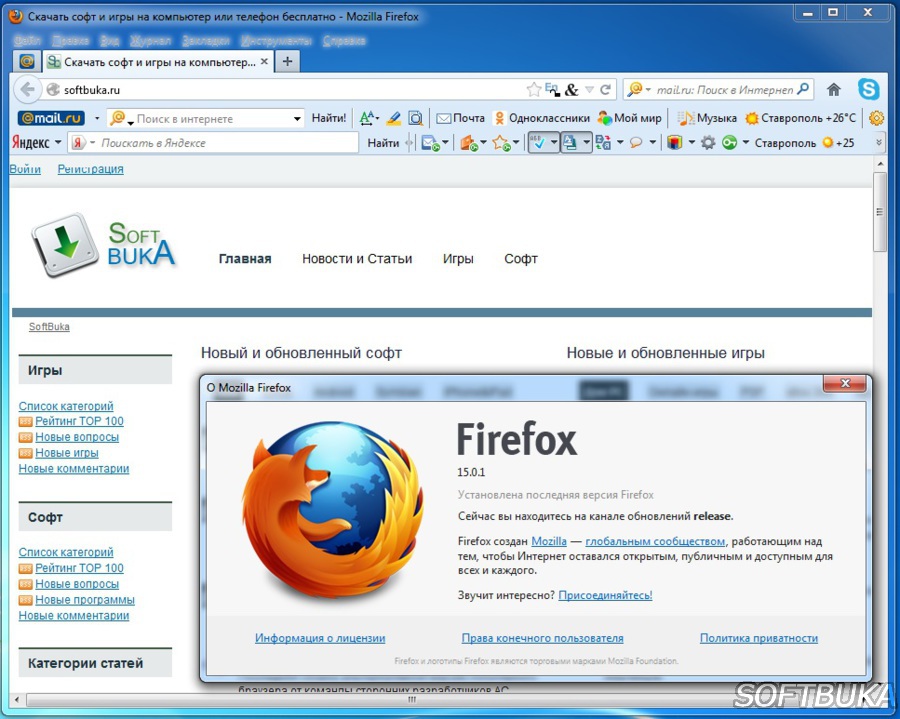
Перезапустите браузер, чтобы изменения вступили в силу.

Периодически проверяйте список расширений и удаляйте те, которые больше не используются, чтобы поддерживать оптимальную работу браузера.
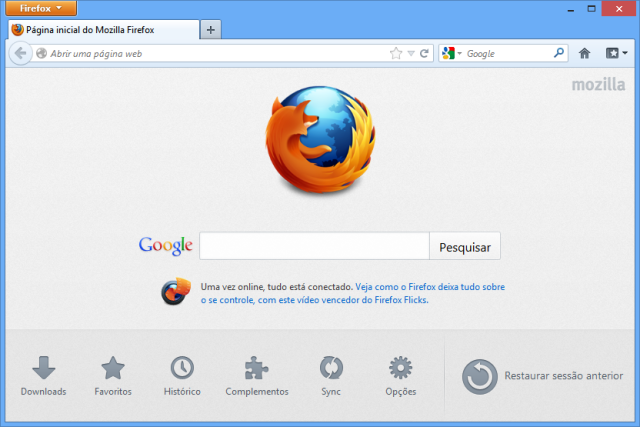

Как полностью удалить браузер мозила фаирфокс ( Mozila Firefox )